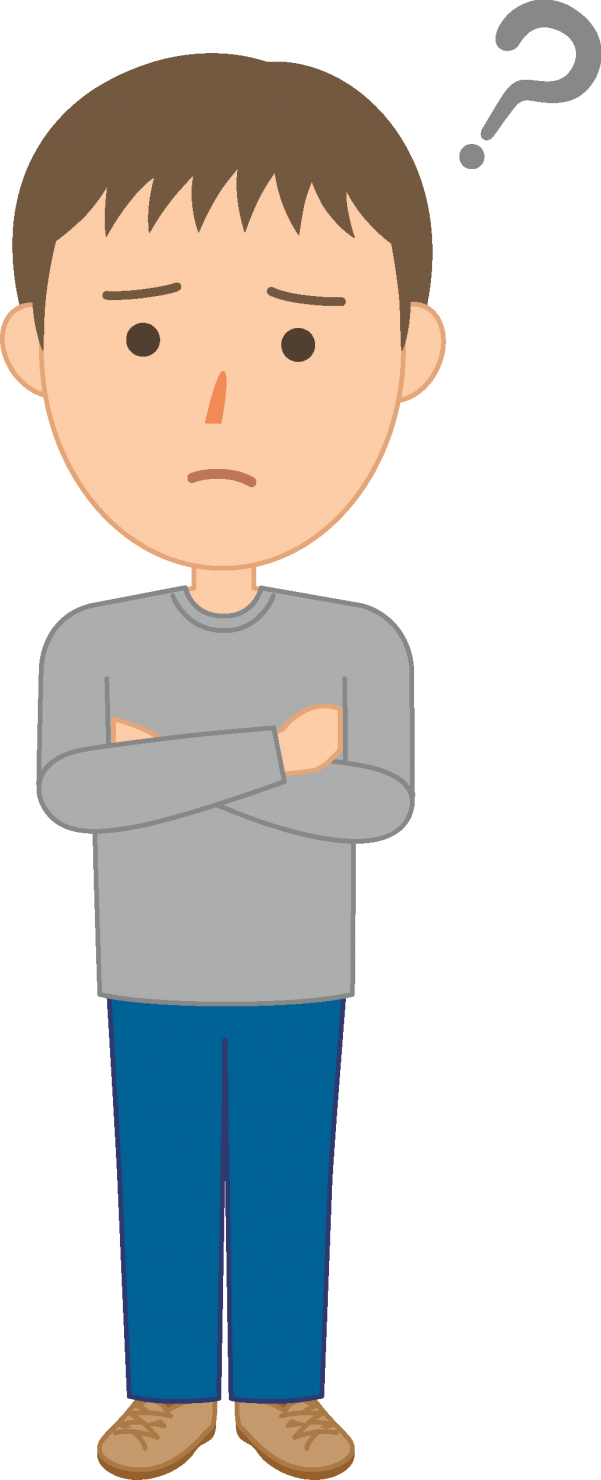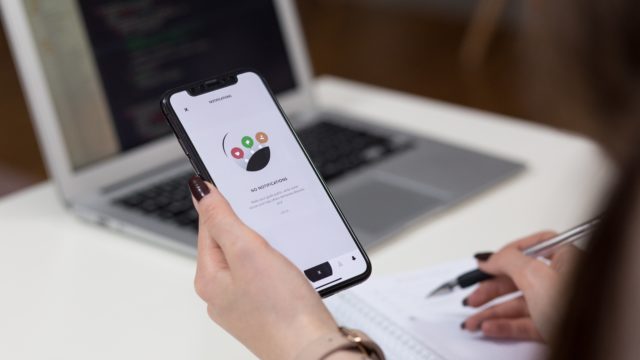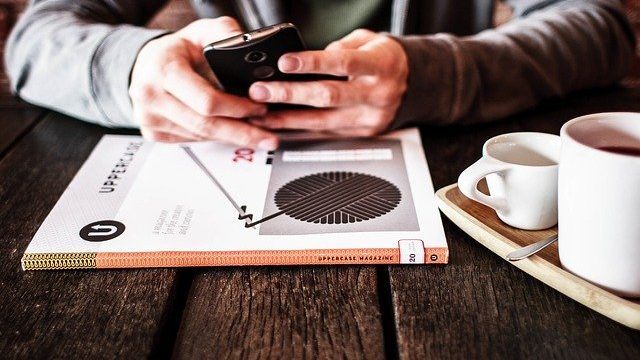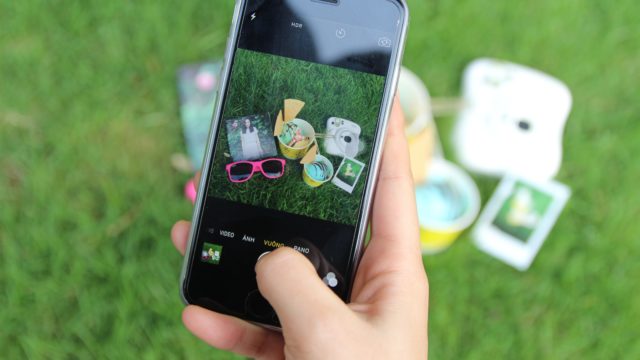このような悩みにお答えします。
最初にこの記事の内容と信頼感を紹介します。
☆この記事の内容
・ocnモバイルone コース変更の方法を紹介します。
・ocnモバイルone コース変更の注意点も紹介します。
☆この記事の信頼感
・この記事を書いている私は、OCNのコールセンターで4年勤務経験があります。
・OCNのコールセンターを辞めた現在も自宅の光回線とスマホはOCNを利用しています。
・2019年12月に旧コースの音声110MB/日コースから新コースの1GB/月コースに変更しました。
この記事を読めば、ocnモバイルone コース変更方法や注意点がわかります。
ocnモバイルone コース変更の方法は2つです。
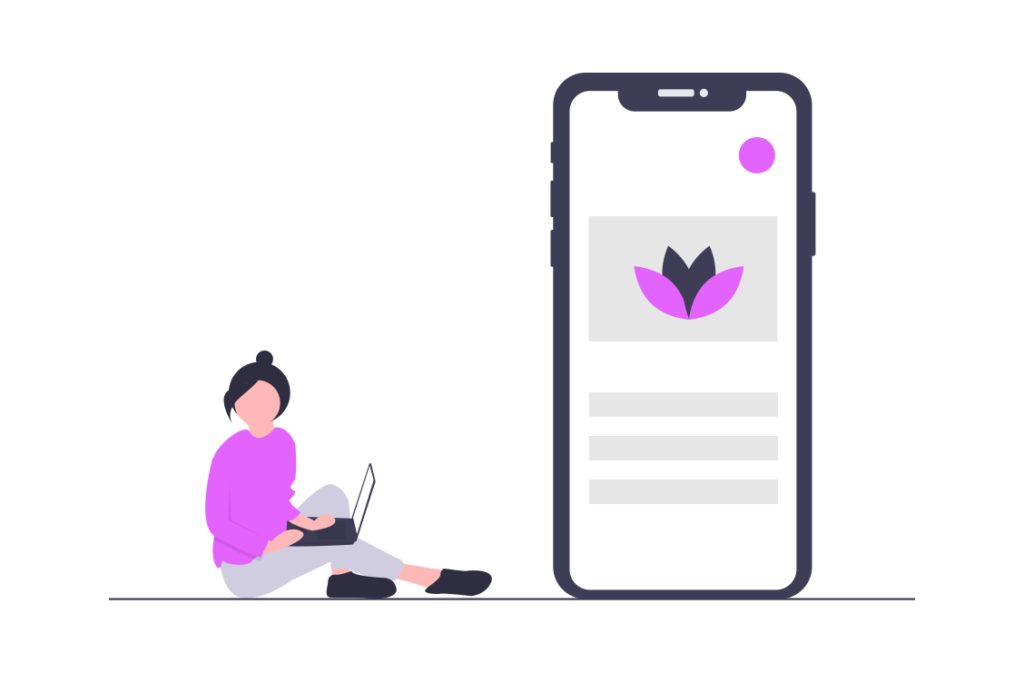
ocnモバイルone コース変更の方法は2つで、オススメは簡単にできる「ocnモバイルoneアプリ」から変更する方法です。
①ocnモバイルoneアプリから変更する方法

アプリを起動します。「ホーム」から左上にある赤丸の箇所「横三本線」をタップします。
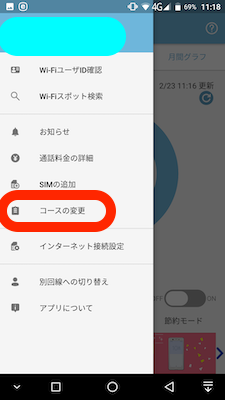
「コースの変更」をタップします。
または、
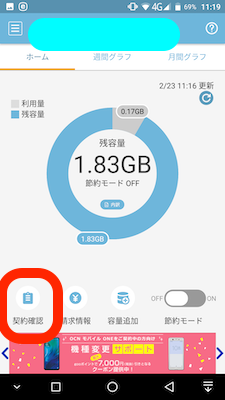
同じく「ホーム」から左下にある赤丸の箇所「契約確認」をタップします。

「コース変更はこちらから」をタップします。
OCN モバイル ONE アプリのダウンロードがまだの方は、以下のOCN公式ページからどうぞ。
②OCNのマイページから変更する方法
OCNのマイページにログインの上、変更の手続きを行って下さい。
ocnモバイルone コース変更の注意点を紹介します。
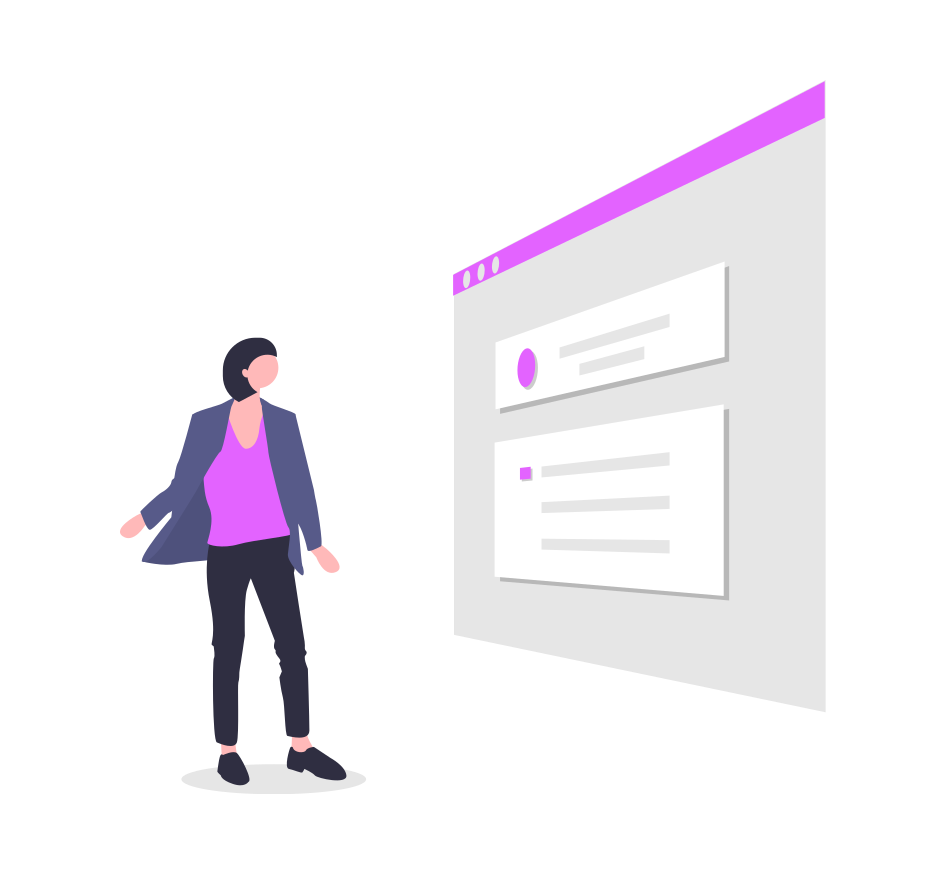
ocnモバイルone コース変更の注意点を4点紹介します。
①OCN モバイル ONEのコース変更は翌月1日午前1時以降に適用です。
コース変更したら、即日すぐに変更される訳ではないので、注意して下さい。
②OCN モバイル ONEのコース変更は月内に1度のみです。
1度のみで、何度も変更できる訳ではないので注意して下さい。
また、申し込み後のキャンセルもできませんので注意して下さい。
③OCN モバイル ONEのコース変更は、毎月末日はできません。
コース変更する時は、月末日の1日前までに変更して下さい。
中村さんが言ってるように、もし月末最終日に変更してしまうと、翌月1日ではなく翌々月1日適用となってしまうので注意して下さい。
④新コースを申し込んだ場合、新コース内でのコース変更のみが可能です。
新コースから旧コースに戻ることは出来ないので、注意して下さい。
詳しくは、こちらの記事でも書いてます。
補足:旧コースから新コースに変更した方は、インターネット接続設定(APN設定)が必要です。
旧コースを利用していた方は、インターネット接続設定(APN設定)を現在利用しているものから新コース用へ切り替える必要があります。
詳しくは、以下の記事に書いてますので参考にして下さい。
まとめ
今回は、ocnモバイルone コース変更の方法を紹介しました。
内容をまとめるとこのようになっています。
・ocnモバイルone コース変更の方法は2つです。
①ocnモバイルoneアプリから変更する方法
②OCNのマイページから変更する方法
・ocnモバイルone コース変更の注意点は4点です。
①OCN モバイル ONEのコース変更は翌月1日午前1時以降に適用です。
②OCN モバイル ONEのコース変更は月内に1度のみです。
③OCN モバイル ONEのコース変更は、毎月末日はできません。
④新コースを申し込んだ場合、新コース内でのコース変更のみが可能です。
ocnモバイルone コース変更の方法を確認したい時の参考にして下さい。
また、もし現在ocnモバイルoneを利用している方であれば、OCN光を利用することで「OCN光 モバイル割」が適用となりメリットがあります。以下の記事で紹介していますので、よろしければ読んでみて下さい。
今回は以上になります。